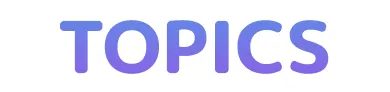現在プログラミング学習の必修化に伴い、ゲームを制作しながら楽しくプログラミングが学べるロブロックスに注目が集まっています。
そこで今回は、
「ロブロックスでのゲームの作り方を知りたい」
「どうすれば効率的に学習できるだろう」
といった疑問をお持ちの人に向けて下記を紹介します。
- ロブロックスでゲームを制作する際に必要な準備
- ロブロックスでのゲームの作り方
- ロブロックスでゲームを制作する際の注意点
本記事では「プログラミング学習につながるゲームの作り方」に焦点を当てて解説していきます。以下にて詳しく見ていきましょう!
\ロブロックスのゲーム制作を本格的に学びませんか?【詳しくはこちら⇩】/
- 1. Roblox(ロブロックス)とは?
- 2. Roblox(ロブロックス)でゲームを作る前に必要な準備
- ・Roblox Studio(ロブロックススタジオ)のインストール方法
- ・【Windows版】
- ・【Mac版】
- ・Roblox Studio(ロブロックススタジオ)にログインする
- 3. 初心者でも簡単!Roblox(ロブロックス)でのゲームの作り方3ステップ
- ・①まずはゲームを開いてみよう
- ・②Roblox Studioの基本操作を覚えましょう
- ・③実際に簡単なゲームを作ってみよう
- 4. 作ったゲームをプレイしてみよう
- 5. Roblox(ロブロックス)でゲームを作る際の注意点
- ・①登録時に名前入りのゲームが公開される
- ・②ツールボックスを活用する
- 6. さいごに
- 7. Roblox(ロブロックス)でプログラミングを学ぶなら「デジタネ」!
- ・14日間無料体験でお得にRobloxでプログラミング
Roblox(ロブロックス)とは?
Roblox(ロブロックス)とは、オンラインゲームを制作したり遊んだりすることができるプラットフォームで、「ロールプレイング」「格闘」「オービー(障害物)」など、さまざまなジャンルのゲームがあります。
ゲームの多くは英語に対応しており、日本語に対応しているゲームは一部です。そのため、日本での知名度はあまり高くありませんでした。
しかし、プログラミング学習が必修化された現在は多くの注目が集まり、子どもから大人まで、さまざまな人がゲーム制作に取り組んでいます!
【💡ロブロックスに関する詳しい記事はこちら!】
Roblox(ロブロックス)とは?世界的人気ゲームで楽しくプログラミング学習!
Roblox(ロブロックス)でゲームを作る前に必要な準備
ロブロックスでゲームを作るためには、以下2点が必要です。
・Roblox Studio(ロブロックススタジオ)をインストールする(Windows版、Mac版)
・ユーザー登録を行う
以下にて、詳しいインストール方法を見ていきましょう!
Roblox Studio(ロブロックススタジオ)のインストール方法
【Windows版】
①まずはRoblox Studioのダウンロードページを開きましょう。
Roblox Studioのダウンロードページはこちら!
②「制作を開始」ボタンをクリックします。
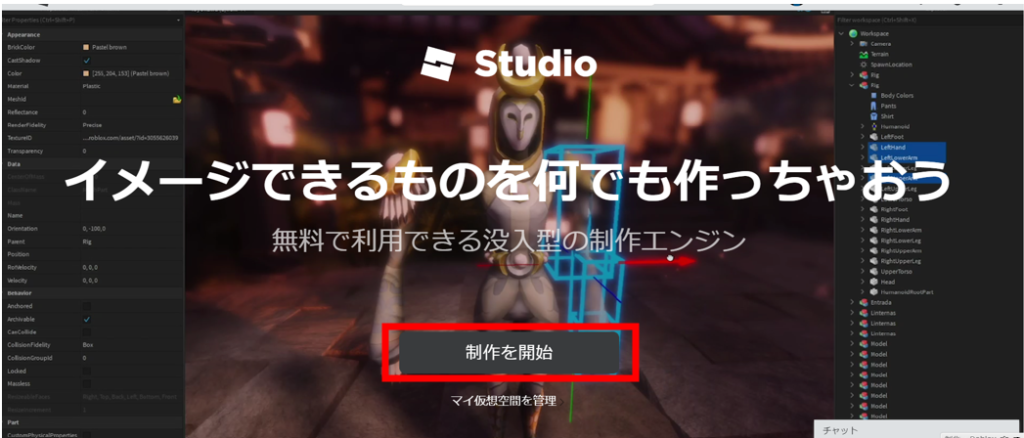
③「Studio をダウンロード」ボタンをクリックします。
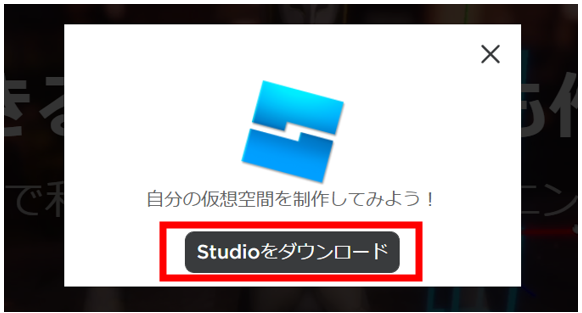
④Roblox Studio をインストールするためのファイルがダウンロードされるので、ファイルをクリックして実行すると、インストールが開始します。
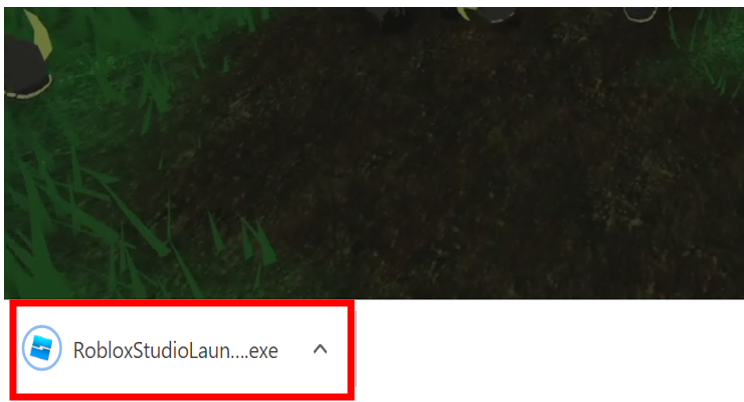
⑤インストールが終了し、Roblox Studio が起動すれば成功です。
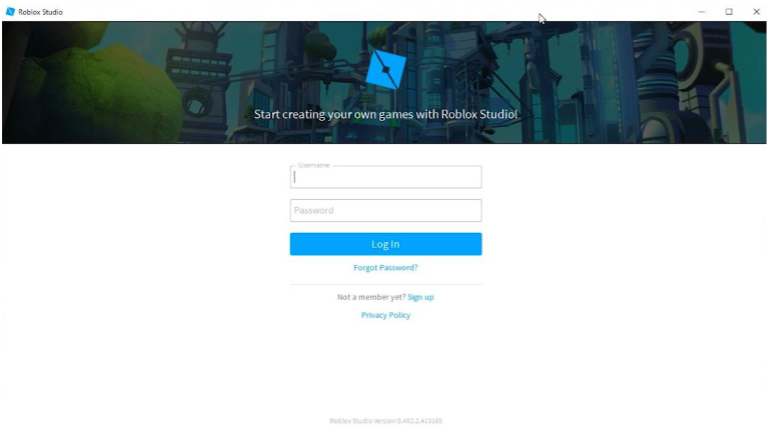
【Mac版】
①Roblox Studioのダウンロードページを開きましょう。
Roblox Studioのダウンロードページはこちら!
②「制作を開始」ボタンをクリックします。
③「Studio をダウンロード」ボタンをクリックします。
④Roblox Studio をインストールするためのファイルがダウンロードされるので、ファイルをクリックして実行します。
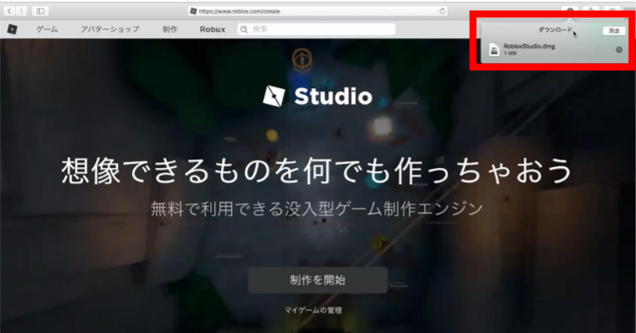
⑤RobloxStudio というファイルが出てくるのでクリックして実行します。
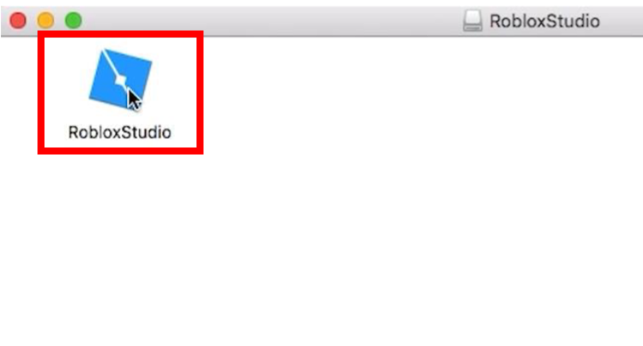
⑥「“RobloxStudio”はインターネットからダウンロードされたアプリケーションです。開いてもよろしいですか?」というメッセージが出るので「開く」をクリックすると、インストールが始まります。
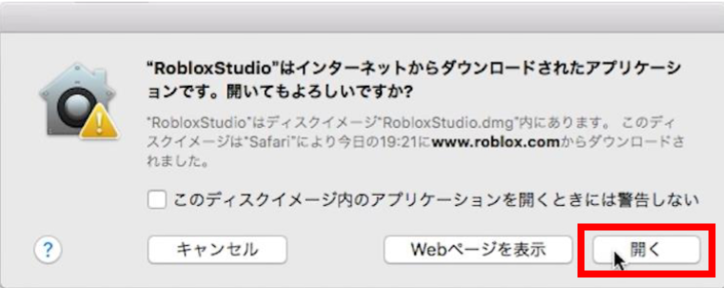
⑦インストールに成功したダイアログが出るので「Launch Studio」をクリックし、
Roblox Studio が起動すれば成功です。
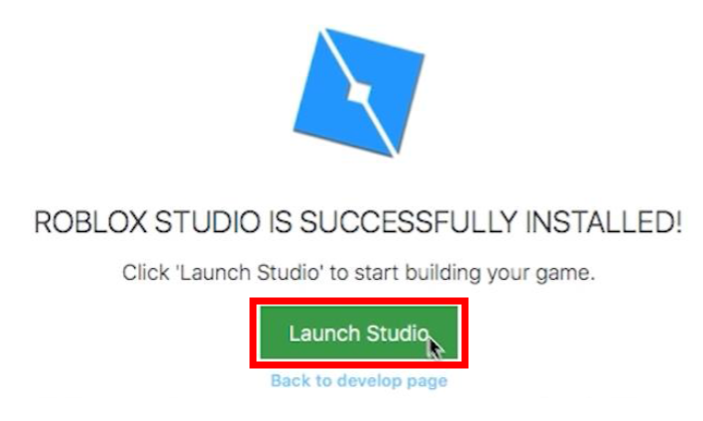
Roblox Studio(ロブロックススタジオ)にログインする
①上記の方法でインストールが完了したら、以下のアイコンをクリックし、Roblox Studioを開きましょう。
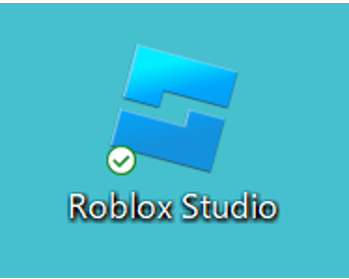
②Roblox Studioが起動します。しかし、Roblox Studioでゲームを作るためには会員登録が必要であるため、
会員登録をするために画面真ん中下の「新規登録」をクリックします。
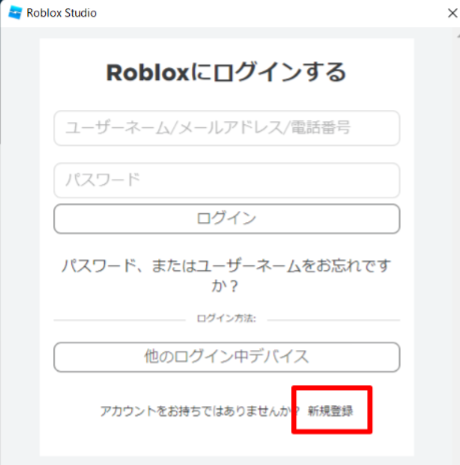
③「新規登録」をクリックすると、以下のようなサイトが起動するため、
生年月日、ユーザー名、パスワード、性別を入力して「新規登録」をクリックします。
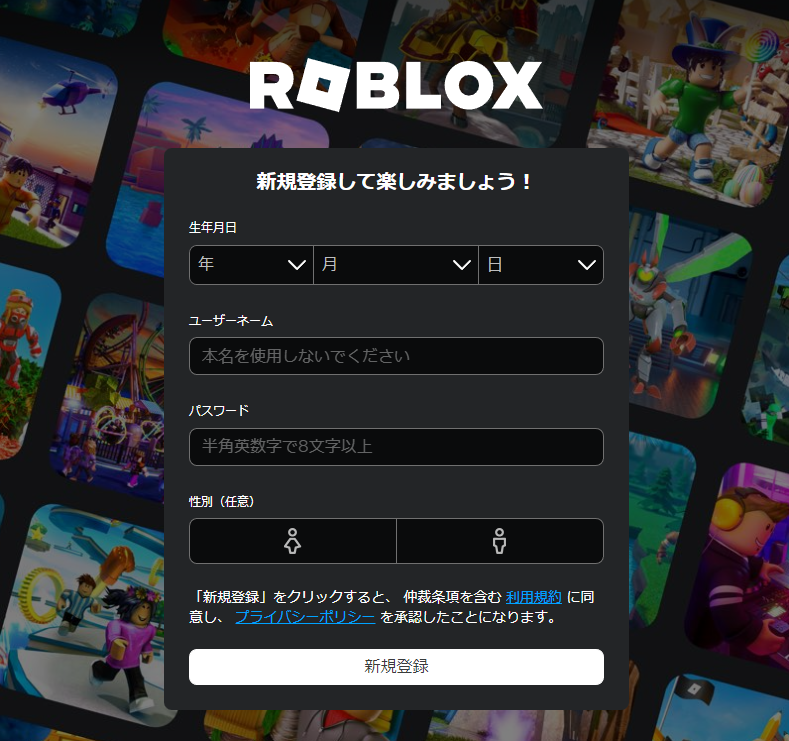
ユーザーネームはサイト上で公開されるため、本名は避けましょう。また、登録後に変更ができない点にも注意しておいてください。
そして、ユーザー名とパスワードは絶対に忘れないようにメモしておきましょう。
【💡Roblox(ロブロックス)の新規ユーザー登録方法の詳細はこちら!】
Roblox(ロブロックス)の始め方やアカウントの新規登録方法を解説!
④ユーザー登録が完了したらRoblox Studioに戻り、
先ほど登録したユーザー名とパスワードを入力して「ログイン」をクリックしてログインしましょう。
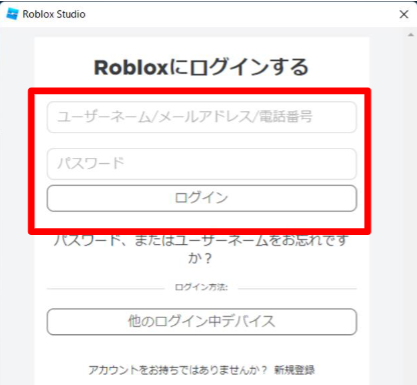
このような画面になれば成功です!

初心者でも簡単!Roblox(ロブロックス)でのゲームの作り方3ステップ
①まずはゲームを開いてみよう
新しいゲームを開いてみましょう!
様々なテンプレートが用意されていますが、今回は最もシンプルなテンプレートから始めていきます。
左上の「New」をクリックし、さらに「Baseplate」をクリックします。

そうすると、次の画面のような地面とスタート地点だけがあるシンプルな画面に切り替わります。
また、赤枠で囲われた部分がゲームを編集する画面になります。赤枠の部分をクリックして、以下の操作をすることができます!
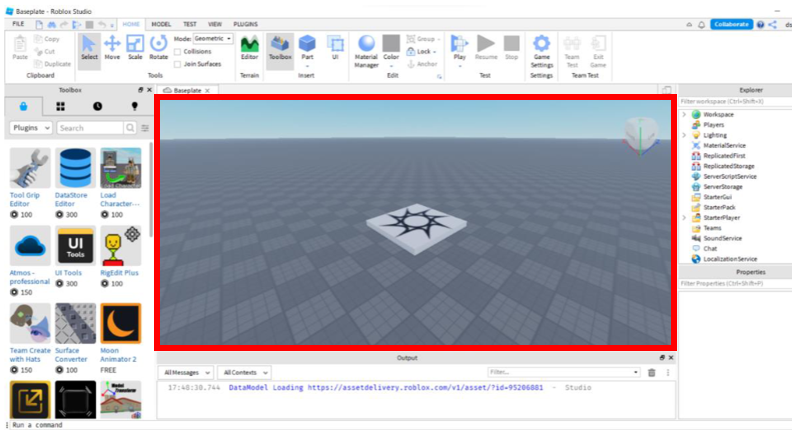
②Roblox Studioの基本操作を覚えましょう
Roblox Studioの基本的な操作を学びましょう。
基本操作ができないことには、ゲーム制作にさまざまな支障をきたすためです。
W:前に進む
A:左に進む
S:右に進む
D:後ろに進む
E:上へ移動
Q:下へ移動
Fキー:選択したモノが画面中央にくる位置へ移動
スペースキー:ジャンプ
右クリック:マウスを右クリックしたまま動かし、カメラの視点移動
左クリック:パートの選択
マウスホイル:ズームイン・ズームアウト
これらの操作がスムーズにできるようになったら、次のステップへ進みましょう!
③実際に簡単なゲームを作ってみよう
まずはじめに画面上部の「パーツ」を選択し、「ブロック」をクリックしてブロックを出現させてみましょう!
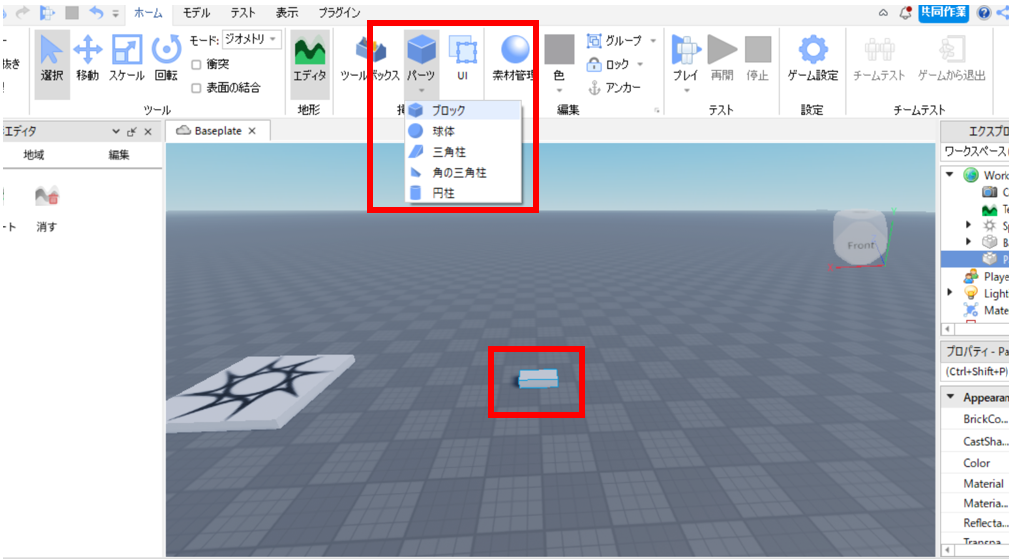
ブロックを出現させることができたら、
次は画面左上の「移動」「スケール」「回転」で、ブロックの大きさを変えたり、回転させてみましょう!
移動:矢印をクリックしながら動かすことで位置を変える
スケール:丸い球をクリックしながら動かすことで大きさを変える
回転:丸い円をクリックしながら動かすことで角度を変える
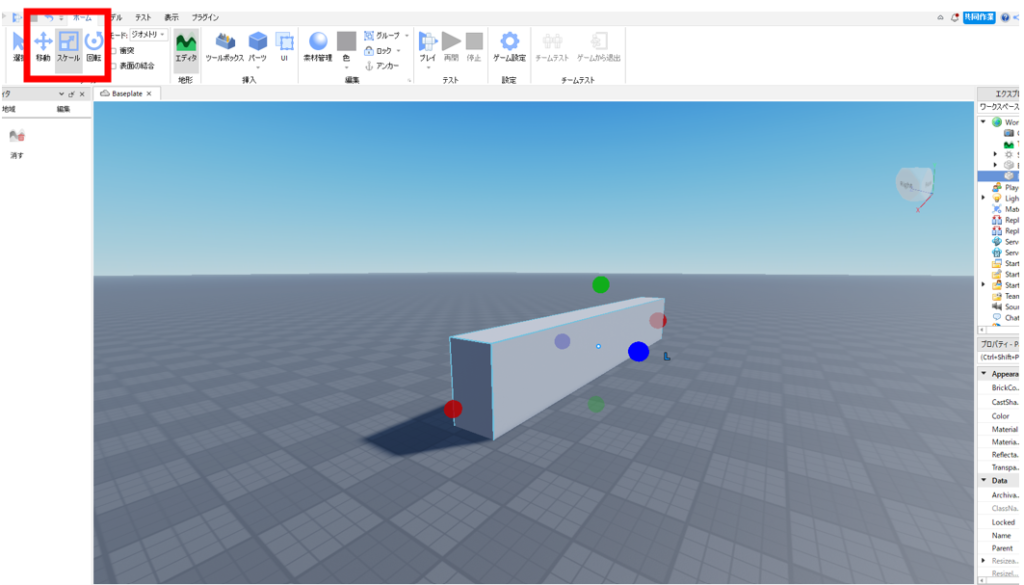
作ったゲームをプレイしてみよう
ブロックなどを使ってコースができたら実際にプレイしてみましょう!
画面上部の「プレイ」を選択し、「プレイ」ボタンをクリックします。
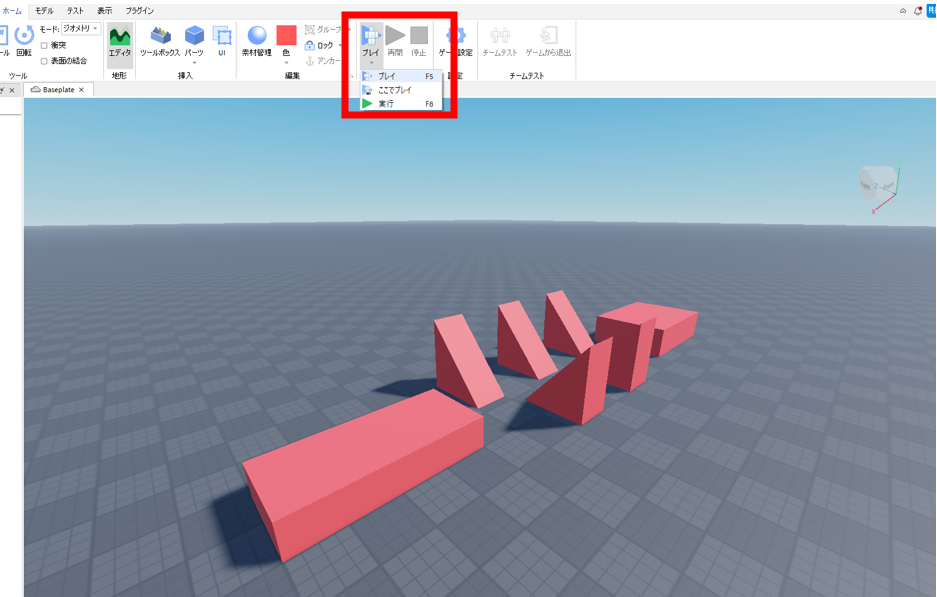
そうすると、ゲームが実行され、
キャラクターがゲームの中に登場し、キャラクターを操作することができます!
操作方法は以下の通りです。
WASDキー:移動
右クリック:マウスの右クリックを押しながら移動でカメラの角度を変える
マウスのホイール:ズーム
スペースキー:ジャンプ
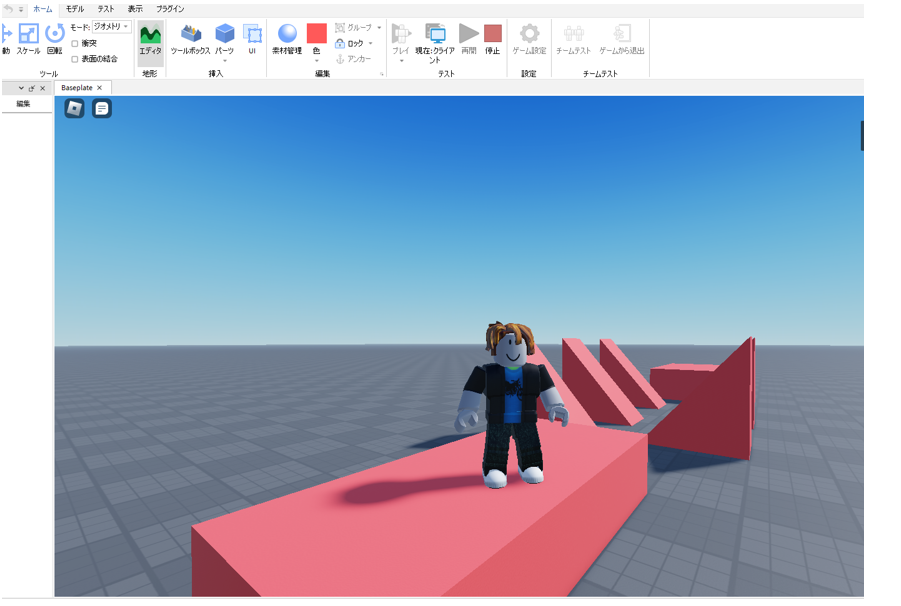
【💡Roblox(ロブロックス)のおすすめゲームまとめはこちら!】
【2024年版最新】Roblox(ロブロックス)おすすめゲーム10選
Roblox(ロブロックス)でゲームを作る際の注意点
①登録時に名前入りのゲームが公開される
ロブロックスでは、ユーザー登録をした時点で自動的に「ユーザ名’Place」というゲームが公開されます。
公開されたゲームは、自分のプロフィールページから遊ぶことができるため、一度試しにプレイしてみてもよいでしょう。「プロフィール」→「作品」からプレイが可能です。
②ツールボックスを活用する
ロブロックスでゲームを制作する際は、ツールボックスを活用しましょう。
ツールボックスを活用することで、ゲーム制作の手間を最小限におさえつつ、プログラムの仕組みを理解できるようになるためです。
たとえば、一見作るのが簡単そうに見える車ですが、人を乗せた状態で動かすのは難しく、上級者の部類に入ります。
しかしツールボックスから引用したスクリプトコードを活用すれば容易に制作が可能です。
「何も作らずに挫折した」というのはもったいないので、スクリプトやアセットを編集し、少しずつ成功体験を積んでいきましょう。
さいごに
今回は「ロブロックスでゲームを制作する方法」「ゲームを制作する際の注意点」などを紹介しました。
ロブロックスでゲーム制作をする際は、少しずつ手順を理解し、一つひとつのアクションを着実に覚えることが大切です。
また、ロブロックスでのゲーム制作を独学で進めると変なクセがついてしまうこともあるため、オンライン教室での学習もぜひ検討してみてください!
Roblox(ロブロックス)でプログラミングを学ぶなら「デジタネ」!
小中高生向けのプログラミングオンラインスクール「デジタネ」のRobloxコースでは、ロブロックスでプログラミング学習を始めるための環境設定から、Roblox Studioでのプログラミング方法、作成したゲームを実際にロブロックスに公開するまでの作業まで、一通り学んでいただけます。
そして、動画での学習をメインにしているので、自分のペースで楽しく学習が進められます。
また、問合せ等のサポート体制も充実していますので、分からないことがあったら、現役エンジニアの講師に質問することができます!
対象は小学校高学年〜となり、ビジュアルプログラミング学習が一通り終了し、次のステップに進みたいと考えている方におすすめです!
14日間無料体験でお得にRobloxでプログラミング
現在デジタネでは「14日間の無料体験」を実施しています。
「いきなり有料プランの契約は不安」「まずは教材の中身を試してみたい」という方にとてもおすすめです。
ぜひデジタネ14日間無料体験をお試しください!
▼詳しくは画像をクリック

デジタネ編集部は、デジタル教育やプログラミング学習の最新情報を発信しています。